3DExpérience
Présentiel | Distanciel
Formations

3DExpérience
Présentiel | Distanciel

Conception 3D
Présentiel | Distanciel

Simulation
Présentiel | Distanciel

Conception électrique
Présentiel | Distanciel

Communication technique
Présentiel | Distanciel

Visualisation
Présentiel | Distanciel

Driveworks
Présentiel | Distanciel

Swood
Présentiel | Distanciel
Vous souhaitez des informations complémentaires ?
Ressources

Comment installer Abaqus ?
Le logiciel Abaqus est un outil d’analyse par éléments finis
Lire l'article
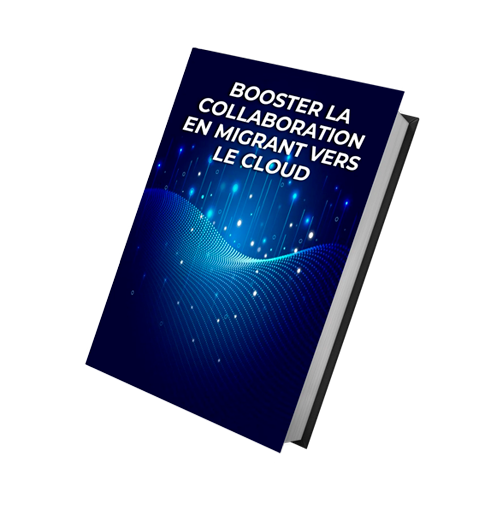
Améliorez la collaboration avec le Cloud
Découvrez comment les PME adoptent de plus en plus des plates-formes Cloud
Télécharger le PDF

Les 10 principales fonctionnalités de Driveworks
Un outil indispensable pour les utilisateurs de Solidworks
Lire l'article
Vous souhaitez des informations complémentaires ?
Solutions
Solidworks
3Dexperience
Vous souhaitez des informations complémentaires ?
Partenaires
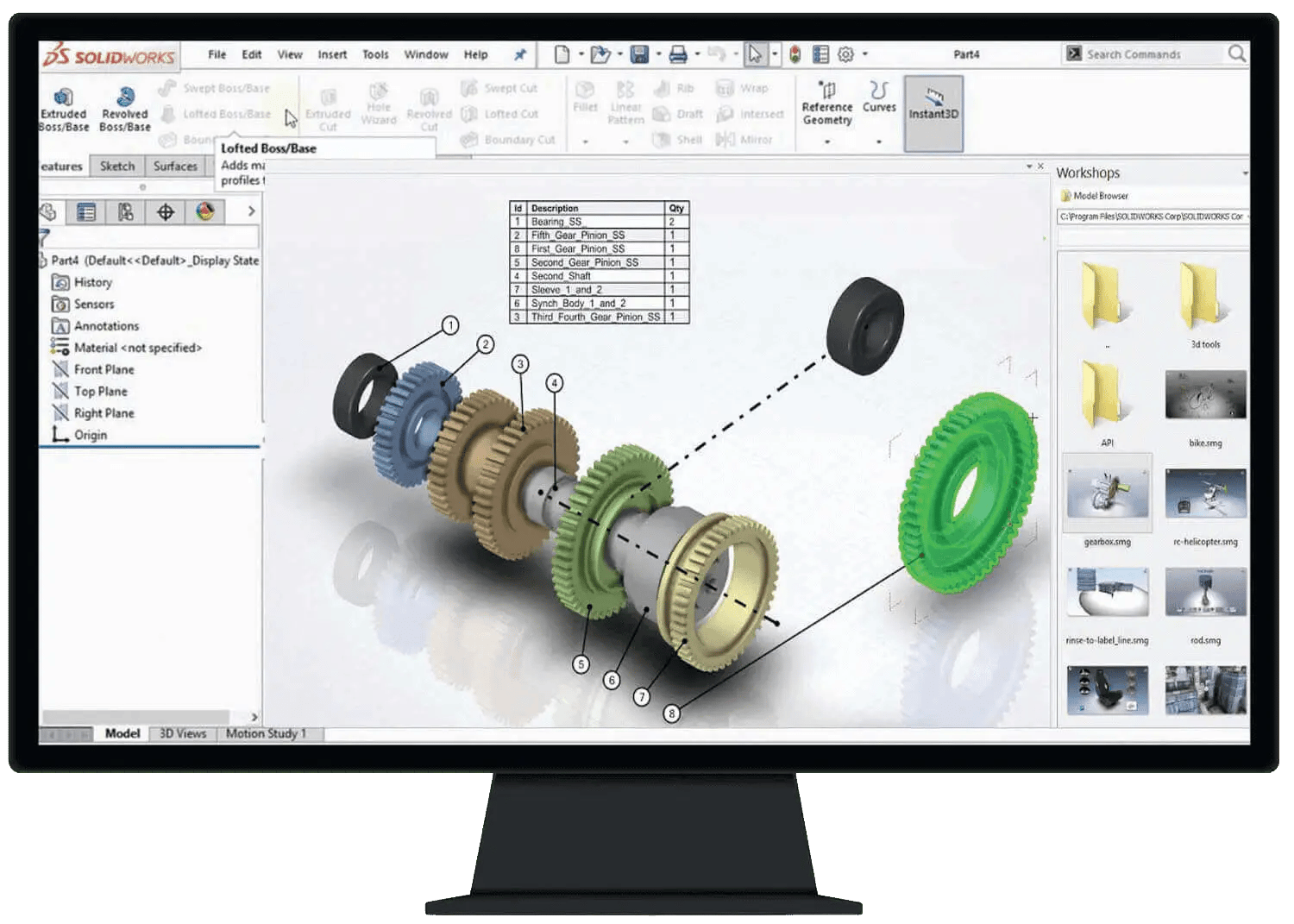
SOLIDWORKS Composer permet de travailler directement à partir de vos données de CAO 3D pour créer des illustrations de haute qualité. Réutilisez vos données dans le cadre de communications techniques telles que les instructions d’assemblages, les manuels de produits, les catalogues d’installation ou les manuels techniques.
80% plus rapide qu’une pratique standard, commercialisez vos produits plus rapidement en ayant l’assurance que votre documentation soit précise et de qualité.
Fonctionnalités
Créez des storyboards interactifs en ajoutant des liens vers les vues appropriées. Animez les apparences et les propriétés personnalisées. Créez une animation par image clé en faisant glisser les vues sur une ligne chronologique. Créez des animations interactives avec des marqueurs et des touches de filtrages de la ligne chronologique pour un contrôle plus précis.
Travaillez directement à partir des données CAO 3D et créez des contenus graphiques 2D et 3D dans différents formats, tels que des images raster, des images vectorielles, des vidéos, des animations interactives 3D et des applications exécutables. Ajoutez des annotations, modifiez l’apparence.
SOLIDWORKS Composer prend en charge un large éventail de formats de CAO 3D, notamment SOLIDWORKS, Pro/ENGINEER/Creo ® et Autodesk® Inventor, ainsi que des formats de fichiers neutres (STEP et IGES, par exemple).
Automatisez l’importation en mode par lots de fichiers 3D et de contenus de publications. Automatisez la création de documents dans les systèmes de workflows existants. Automatisez la traduction de documents à l’aide de la programmation XML personnalisée.
Actualisez le contenu avec les dernières modifications de conception (géométries, nomenclature et métadonnées, par exemple).
Créez des procédures détaillées pour montrer les pièces pas à pas.
Créez une nomenclature de fabrication indépendante de la nomenclature d’ingénierie. Personnalisez les listes de pièces et les propriétés de chaque vue.
Documentation
Rendez-vous
